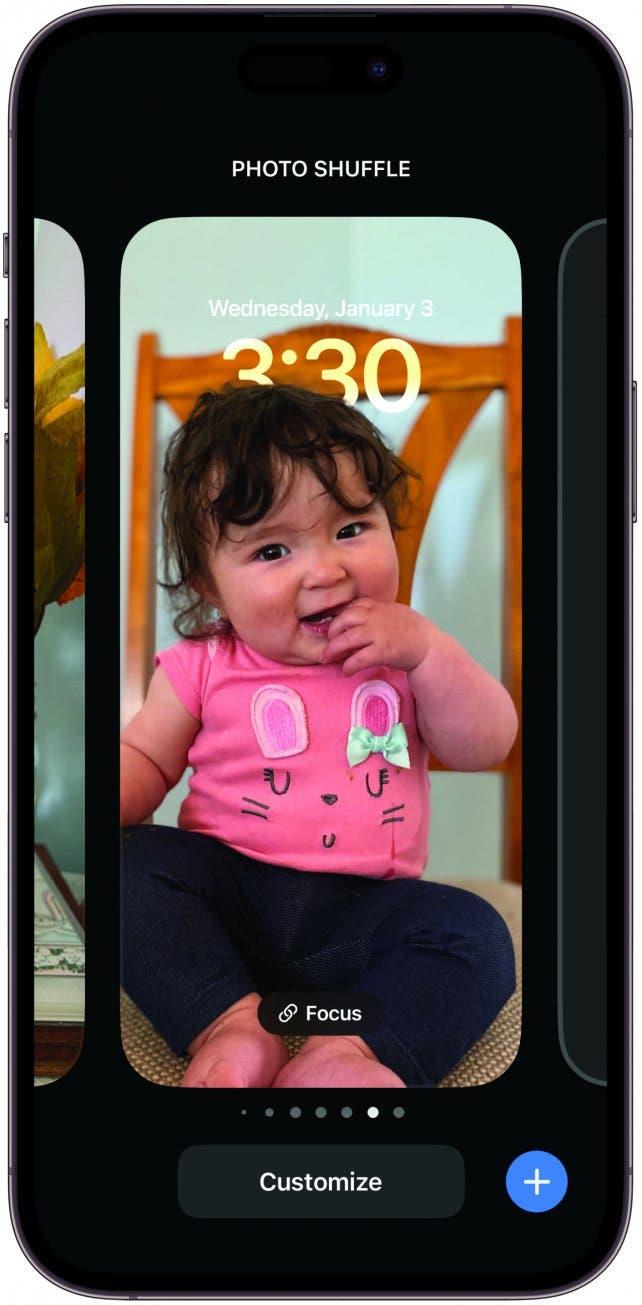Началният ви екран е като физическото ви пространство – лесно е да го оставите да се претрупа, а когато това стане, не само разсейва вниманието ви, но и може да ви накара да се чувствате така, сякаш никога няма да успеете да го овладеете. Ето три лесни начина да преобразите началния си екран, за да го превърнете в мечтаното цифрово пространство.
Заредете заключените екрани
Създаването на заключващи екрани, които да съответстват на различните начални екрани, е организационният трик, от който не сте знаели, че имате нужда. Не само че можете да сменяте естетиката в зависимост от настроението, но можете също така да настроите екрана за заключване към определен начален екран и режим на фокусиране. Просто натиснете продължително върху Lock Screen и натиснете бутона за добавяне или плъзнете до последния Lock Screen и плъзнете още веднъж. Оттук можете да персонализирате екрана за заключване и придружаващия го начален екран и дори да свържете режим за фокусиране. Ако искате по-разширени опции при свързването на режим на фокусиране, можете да влезете в настройките за фокусиране, да изберете оттам Lock Screen (Екран за заключване) или Home Screen (Начален екран) и да ги персонализирате по свое усмотрение. За повече съвети и трикове за организиране на iPhone, не забравяйте да се регистрирате за нашия безплатенСъвет на деня бюлетин.
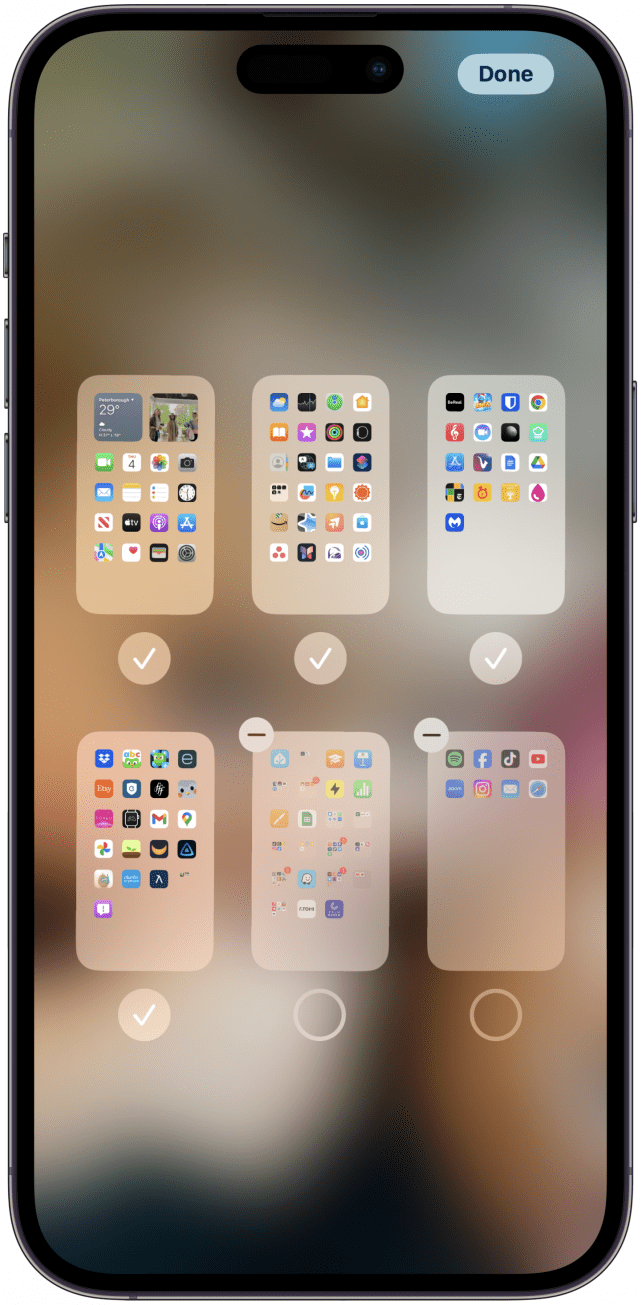
Изтегляне на страниците на началния екран
Твърде много страници на началния екран могат да отнемат от времето ви, като ви принуждават да прелиствате безкрайни приложения. Вероятно най-бързият начин да намалите прелистването е да скриете цели страници на началния екран. Това няма да изтрие страницата или приложенията на нея, а ще ви позволи да създавате начални екрани, които да съответстват на различни екрани за заключване и режими на фокусиране. Натиснете продължително Начален екран, докато влезе в режим на трептене, след което докоснете малката лента в долната част, която показва точки, представляващи страниците на Начален екран. Докоснете отметката под даден екран, за да го скриете, или стрелката минус, за да се отървете напълно от него. Докоснете Готово, когато приключите.
 Открийте скритите функции на вашия iPhoneПолучавайте ежедневни съвети (с екранни снимки и ясни инструкции), за да можете да овладеете своя iPhone само за една минута на ден.
Открийте скритите функции на вашия iPhoneПолучавайте ежедневни съвети (с екранни снимки и ясни инструкции), за да можете да овладеете своя iPhone само за една минута на ден.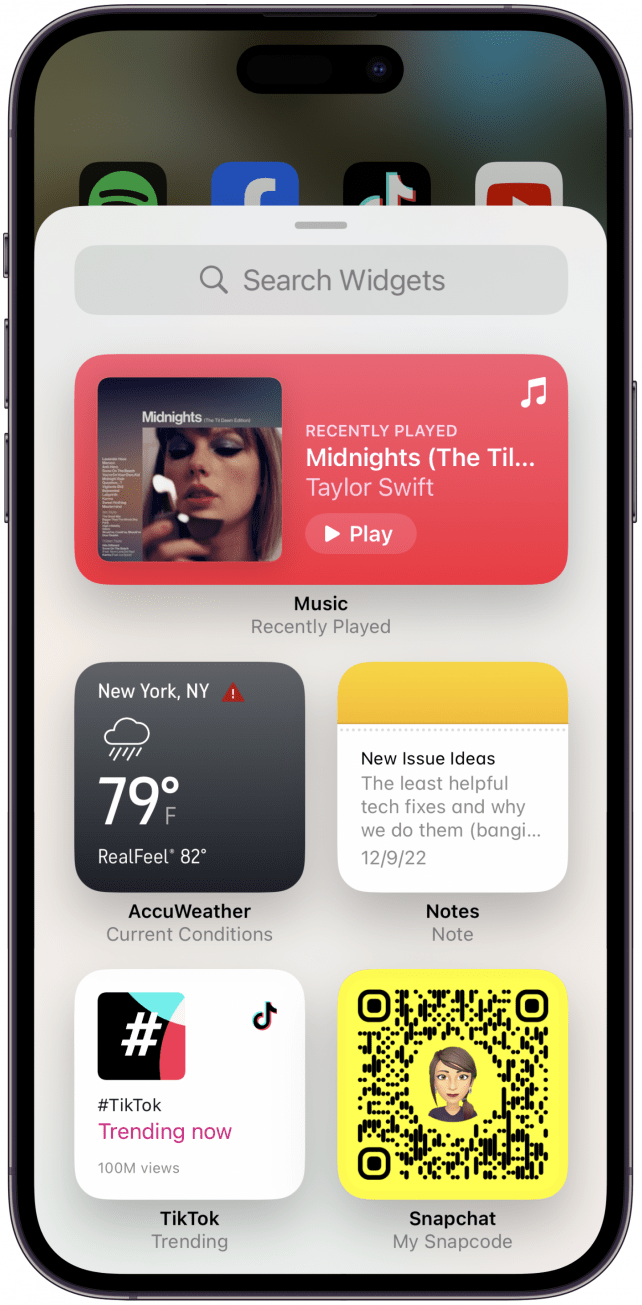
Отдалечаване на джаджите
Уиджетите предлагат цял свят от възможности (както можете да разберете от нашата страница със съвети за уиджети!), но един от най-простите и ефективни начини за прилагането им е просто да ги приложите! Те могат да предложат бърза информация от приложенията, които иначе би трябвало да отваряте, и да държат най-важните ви и интерактивни приложения на преден план и в центъра, така че да ги намирате лесно, без да се налага да помните къде сте ги поставили на началния екран. За да добавите уиджет към Начален екран, просто натиснете продължително, докато телефонът влезе в режим на трептене, и докоснете иконата за добавяне в горния ляв ъгъл. Докоснете джаджата, която искате да добавите, изберете и размер и воала!
Колко страници на началния екран трябва да запазите?
Началният ви екран е като физическото ви пространство – лесно е да го оставите да се претрупа, а когато това стане, не само разсейва вниманието ви, но и може да ви накара да се чувствате така, сякаш никога няма да успеете да го овладеете. Ето три лесни начина да преобразите началния си екран, за да го превърнете в мечтаното цифрово пространство.